Bornes automatiques de prêt
Pour configurer un type de profil d'intégration de borne automatique de prêt, vous devez avoir le rôle suivant :
- Administrateur général du système
- Administrateur des services aux usagers
Apprenez-en plus sur les bornes automatiques dans la vidéo Intégration des systèmes de libre-service (23:24 mins).
Alma réceptionne et agit selon les messages SIP reçus depuis les bornes automatiques de prêt SIP 2.0 et renvoie des réponses à ces machines. Pour plus de détails sur l'intégration des systèmes de borne automatique de prêt, voir https://developers.exlibrisgroup.com/alma/integrations/selfcheck.
Pour configurer la communication entre Alma et une borne automatique de prêt, vous devez effectuer les actions suivantes :
- Configurer un type de profil de borne automatique de prêt (consulter la procédure ci-dessous).
- Associer le profil de borne automatique de prêt à un comptoir du prêt (consulter la procédure ci-dessous). La borne automatique de prêt pourra uniquement fournir des services aux localisations qui sont desservies par ce comptoir du prêt. (Notez qu'un bureau de prêt, s'il est défini comme bureau de prêt principal, peut desservir d'autres bibliothèques – voir Configurer les services entre bibliothèques d'une même institution. Pour voir des informations générales sur les bureaux de prêt, consultez Gérer les services aux lecteurs sur un bureau de prêt.)
Si votre institution est en phase d'implémentation, vous ne pouvez pas effectuer cette étape. Contactez votre gestionnaire de projet Ex Libris pour qu'il l'effectue pour vous.
- Configurez une transmission sécurisée entre Alma et la borne automatique de prêt, en suivant les instructions dans le réseau développeur Ex Libris : https://developers.exlibrisgroup.com/alma/integrations/selfcheck/stunnel. Ces procédures doivent être effectuées après la configuration d'un profil d'intégration de borne automatique de prêt dans Alma.
Un profil de borne automatique de prêt distinct et le certificat correspondant (voir l'étape 5) sont nécessaires pour chaque groupe de bornes automatiques de prêt dont les fonctionnalités sont différentes (par exemple, un pour les machines qui acceptent les paiement ou un autre pour les machines qui ne prennent en charge que les sorties/retours). Un profil séparé est également nécessaire pour chaque machine liée à un comptoir du prêt distinct, car chaque profil ne peut être lié qu'à un seul comptoir du prêt. Notez que le certificat que vous obtenez est valide tant que le profil d'intégration existe, quelles que soient les modifications faites au profil.
- Le format des dates pour les messages de borne automatique de prêt est déterminé par le paramètre system_time_format (Menu de configuration > Générale > Configuration générale > Autres paramètres). Si ce paramètre contient le symbole z, le fuseau horaire est inclus dans la date d'envoi dans les messages de la borne automatique de prêt.
- Si vous souhaitez utiliser une borne automatique de prêt pour gérer les exemplaires d'autres institutions dans votre réseau de services aux usagers, cela n'est possible que si vous utilisez des codes-barres uniques dans tout le réseau, tel que défini dans le paramètre fulfillment_network_unique_barcodes. Voir Configurer d'autres paramètres (Services aux usagers).
Pour configurer un type de profil d'intégration de borne automatique :
- Sur la page Liste des profils d'intégration (Menu de configuration > Général > Systèmes externes > Profils d'intégration), cliquez sur Ajouter un profil d'intégration. La première page de l'assistant de configuration du profil d'intégration s'ouvre.
- Exécutez les actions suivantes sur cette page :
- Dans les champs Code et Nom, indiquez respectivement un code et un nom pour le profil que vous définissez.
- Dans la liste déroulante Type d'intégration, choisissez Borne automatique.
- Dans le champ Système (à titre informatif pour Ex Libris), indiquez le type de système de borne automatique avec lequel vous faites l'intégration. Veuillez noter que ceci est obligatoire.
- Si vous sélectionnez Autre dans la liste des systèmes, le champ Description du système s'affiche pour indiquer d'autres informations sur le système.
- Saisissez une description de l'intégration que vous êtes en train de configurer dans le champ Description (facultatif).
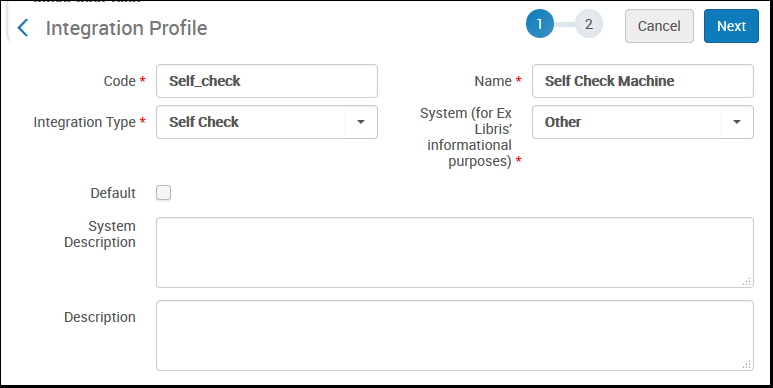 Définition du profil d'intégration de borne automatique de prêt – Page 1
Définition du profil d'intégration de borne automatique de prêt – Page 1
- Cliquez sur Suivant. La seconde page de l'assistant s'ouvre.
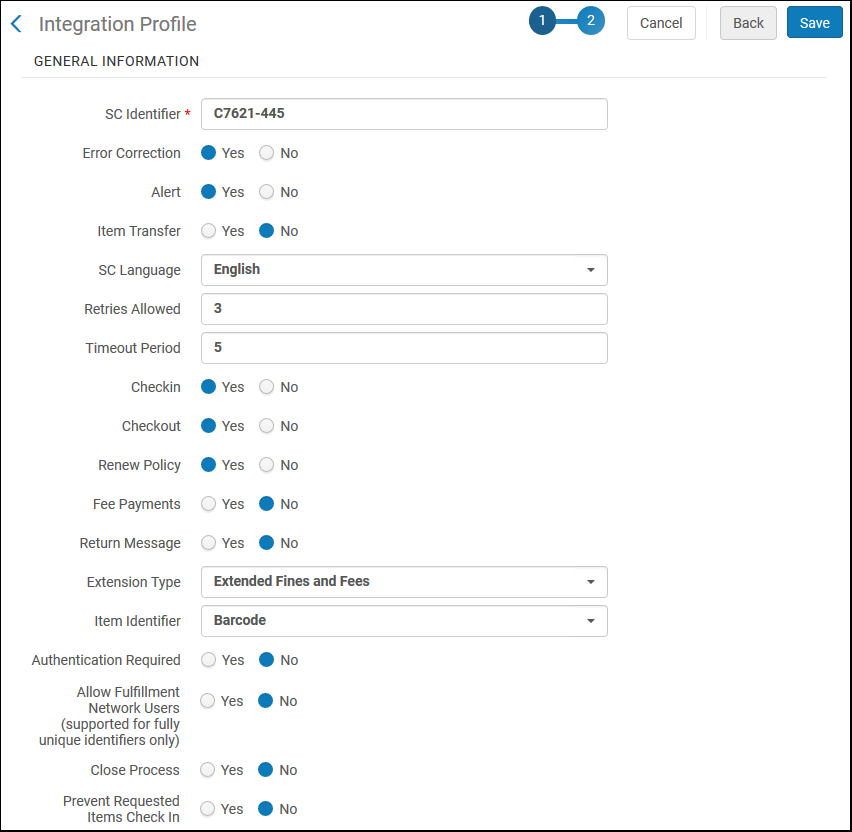 Définition du profil d'intégration de borne automatique de prêt – Page 2
Définition du profil d'intégration de borne automatique de prêt – Page 2 - Sous la section Informations générales, effectuez les actions suivantes :
- Dans le champ Identifiant SC, entrez une chaîne de caractère quelconque.
- Choisissez si vous voulez que la borne automatique de prêt envoie les informations suivantes à Alma :
- Correction d'erreur – Choisissez Oui pour qu'Alma envoie/reçoive des numéros de séquence et des sommes de contrôle dans les messages adéquats. Si cette fonctionnalité est activée sur la borne automatique de prêt, elle doit l'être également ici. Si vous ne voulez pas utiliser cette option, sélectionnez Non et désactivez-la aussi sur la borne automatique de prêt.
- Alerte – Sélectionnez Oui pour qu'Alma envoie/reçoive des messages d'alerte.
- Transfert d'exemplaire - Messages de transfert d'exemplaire (non supporté pour le moment)
- Langue SC - sélectionnez la langue avec laquelle Alma et la borne automatique communiquent.
-
Nouveaux essais autorisés et Heure de fin - saisissez le nombre de fois que vous voulez qu'Alma ou la borne automatique réessaient d'envoyer un message à la suite d'un premier message qui n'est pas arrivé à destination, et le délai, en secondes, entre chaque tentative.
Notez que le nombre recommandé de tentatives autorisées est 2-5 et le délai recommandé est de 50-70 secondes.
-
Retour, Emprunt, Politique de renouvellement, Paiement des frais, Message de retour – Sélectionnez les actions qui doivent être prises en charge (Oui/Non) par Alma et la borne automatique. (Notez que Retourner un message n'est pas encore supporté.)
- Si vous utilisez une borne automatique 3M, l'option retour doit être réglée sur Oui, à cause d'une exigence de 3M d'activer la communication initiale. Si vous ne voulez pas autoriser l'action de retour, assurez-vous que vous la bloquez lors de la configuration de votre borne automatique 3M.
- Si le paramètre Règles de renouvellement est réglé sur Non, Primo indique au lecteur qu'il ne doit pas renouveler la ressource. Ce paramètre n'a cependant aucun effet sur Alma. Si le lecteur demande tout de même un renouvellement, Alma ne bloque pas ce dernier.
-
Type d'extension - Sélectionnez Amendes et frais étendus (Retour étendu n'est pas encore supporté) pour améliorer vos messages de prêt en libre-service (SIP2) avec des champs supplémentaires. Cette option inclut les éléments suivants pour chaque page ouverte dans le message Réponse information lecteur SIP2 et autorise les utilisateurs de prêt en libre-service à voir cette information (si disponible) lorsqu'elle est demandée :
Toutes les bornes automatiques ne supportent pas cette option. Cette option ne doit pas être sélectionnée pour les bornes automatiques qui ne traitent que les prêts et retours (et pas les paiements).
- EB - Code-barres de l'exemplaire lié à l'amende (par exemple pour un exemplaire en retard/perdu)
- ET - Titre de l'exemplaire lié à l'amende
- EC - Code du type de transaction en espèces
- ED - Description du type de transaction en espèces
- EF - Somme
- EK - Identifiant de l'amende
- BZ - Numéro de la transaction de paiement
- Identifiant de l'exemplaire - sélectionnez le type d'identifiant — Code-barres, Cote ou Identifiant de document — utilisé pour faire correspondre les exemplaires physiques lorsque les messages entrants contiennent des identifiants de document. Le menu déroulant Identifiant de l'exemplaire dans le profil d'intégration de borne automatique de prêt définit si la borne automatique de prêt envoie des codes-barres ou des PID à Alma.
- Authentification nécessaire - sélectionnez Oui si vous voulez que le lecteur fournisse un mot de passe. Notez que le code PIN peut être mis à jour par le lecteur dans Primo uniquement si le paramètre use_pincode_for_selfcheck_machine est défini sur vrai dans la table des Paramètres client (voir Configurer d'autres paramètres).
- Autoriser les utilisateurs du réseau de services aux usagers (uniquement pris en charge pour les identifiants totalement uniques) - sélectionnez Oui pour qu'Alma cherche l'utilisateur localement, puis parmi les membres du réseau de services aux usagers. La recherche s'arrête lorsqu'une correspondance est trouvée. Le compte associé est créé automatiquement. Cette fonction est uniquement prise en charge si les identifiants d'utilisateur sont entièrement uniques dans tout le réseau de services aux usagers, tel que défini dans le paramètre network_users_unique_identifiers. Voir Configurer la gestion des utilisateurs. Quand le champ est réglé sur Non, Alma cherche uniquement les utilisateurs locaux en réponse aux messages SIP2.
- Autoriser les exemplaires de réseau de services aux usagers – (pour les institutions sur des réseaux de services aux usagers configurés pour autoriser uniquement les codes-barres entièrement ou partiellement uniques (cette option peut être configurée par l'assistance Ex Libris), sélectionnez Oui pour autoriser les transactions SIP2 pour les exemplaires venant d'autres institutions ou Non pour limiter le SIP2 aux exemplaires venant de l'institution locale. Si Oui est sélectionné, quand un exemplaire venant d'une autre institution est traité, Alma vérifie s'il existe des codes-barres en double dans le réseau. Si c'est le cas, la transaction de prêt automatique est refusée et l'exemplaire peut uniquement être emprunté au bureau de prêt. Sinon, la transaction est effectuée.
- Le champ Fermer le processus définit la façon dont Alma gère un traitement interne actuellement actif (s'il existe), ou une ligne de commande d'achat qui est en attente de réception. Par exemple, si l'exemplaire est en cours d'acquisition et en cours de réception par le fournisseur ou si l'exemplaire a un traitement interne en cours (tel qu'un traitement interne technique d'acquisitions). Ce champ vous permet de supprimer des traitements internes sur les exemplaires en scannant leur code-barres à la borne automatique de prêt ou de recevoir un exemplaire commandé auprès de la borne automatique de prêt.
- Si vous sélectionnez Oui, Alma marque le traitement interne existant comme Effectué. Par exemple, pour un exemplaire acheté provenant d'un fournisseur, Alma reçoit l'exemplaire l'exemplaire, comme si l'utilisateur avait cliqué sur Reçu sur la page Recevoir un nouveau matériel (voir Réceptionner un nouveau matériel physique). L'exemplaire est envoyé vers sa localisation détentrice (à l'aide d'une demande de transfert pour remise en rayon). S'il existe une autre demande ou un autre traitement interne actif sur l'exemplaire, le flux de travail est marqué comme Effectué par Alma et se poursuit.
- Si vous sélectionnez Non, Alma ne change pas le statut des traitements internes existants. La valeur par défaut est Non.
-
Empêcher le retour d'exemplaires demandés – sélectionnez Oui pour empêcher le retour d'un exemplaire ayant fait l'objet d'une demande et demander au lecteur de le ramener au bureau de prêt.
Si vous souhaitez autoriser les retours d'exemplaires provenant d'autres bibliothèques, réglez cette option sur Non. En outre, dans la configuration du bureau de prêt (Menu de configuration > Services aux usagers > Gestion de bibliothèque > Bureaux de prêt > Détails généraux), Principal doit être sélectionné (voir Configurer des bureaux de prêt), et dans la configuration de la bibliothèque (Menu de configuration > Général > Bibliothèques > Relations), la bibliothèque doit avoir une relation Gérer le prêt pour avec la bibliothèque propriétaire (voir Configurer des bibliothèques).
- Pour une connexion TCP sécurisée, cliquez sur Télécharger le certificat et sauvegardez-le afin qu'il puisse être utilisé lors de la configuration de Stunnel (voir l'étape 3 dans la section introductive plus haut).
- Cliquez sur Enregistrer. Le profil que vous avez configuré apparaît dans la Liste des profils d'intégration.
Pour associer un profil de borne automatique de prêt à un comptoir du prêt :
-
Ouvrez la page Liste des bureaux de prêt (Menu de configuration > Services aux usagers > (assurez-vous que vous ayez sélectionné la bonne bibliothèque dans la liste déroulante de localisation) > Bibliothèque > Gestion de la bibliothèque > Bureau de prêt).
-
Sélectionnez Modifier dans la liste des actions sur ligne pour le bureau du prêt que vous voulez associer au profil de borne automatique défini précédemment, ou cliquez sur le bouton Ajouter un bureau de prêt pour créer un nouveau bureau de prêt avec lequel associer le profil de borne automatique.
-
Sur la page Bureau de prêt – Page Détails généraux, sous la section Borne automatique de prêt - Informations, cochez la case Dispose d'une borne automatique de prêt et choisissez un profil de borne automatique défini précédemment dans la liste déroulante Profil d'intégration. Le mot de passe pour la borne automatique de prêt est listé automatiquement dans le champ Mot de passe du terminal. (Pour plus d'informations sur les autres champs de cette page, voir Configurer des bureaux de prêt.)
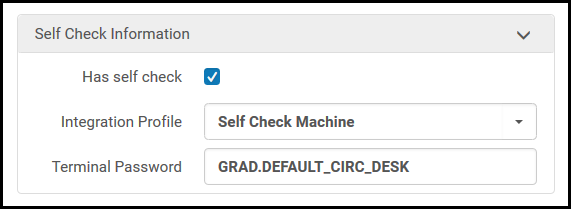 Section Borne automatique de prêt - InformationsVérifiez que le bureau de prêt associé au profil de borne automatique de prêt n'a pas la case Bureau de salle de lecture cochée. Sinon, les exemplaires prêtés via cette borne automatique de prêt ne seront pas démagnétisés.
Section Borne automatique de prêt - InformationsVérifiez que le bureau de prêt associé au profil de borne automatique de prêt n'a pas la case Bureau de salle de lecture cochée. Sinon, les exemplaires prêtés via cette borne automatique de prêt ne seront pas démagnétisés. -
Cliquez sur Enregistrer pour enregistrer vos modifications concernant le bureau de prêt.

